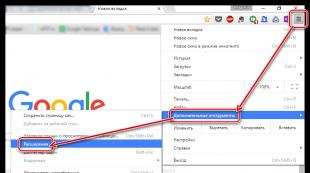Клавиатура переход на английский. Как перейти на английский язык на клавиатуре
Инструкция
Автоматическое переключение с одного шрифта на другой происходит в тех случаях, когда на компьютере установлена соответствующая утилита, например, Punto Switcher. Данное ПО контролирует ввод символов и определяет по первым введенным знакам, к какому языку может быть отнесено то или иное слово в соответствии с морфологией. Установите утилиту с диска или загрузите из интернета, добавьте в автозагрузку, и в большинстве случаев при наборе текста вы не будете отвлекаться на смену раскладки.
Если вы хотите пользоваться клавиатурой для переключения языка ввода с русского на английский и обратно, определитесь, сочетанием каких клавиш вам будет удобнее это . Существует два варианта: с помощью клавиш Ctrl и Sift и клавиш Alt и Shift. Чтобы настроить сочетание клавиш, через меню «Пуск» откройте «Панель управления». В категории «Дата, время, язык и региональные стандарты» выберите значок «Язык и региональные стандарты», кликнув по нему левой кнопкой мыши - откроется новое диалоговое окно.
В открывшемся окне «Язык и региональные стандарты» перейдите на вкладку «Языки» и нажмите на кнопку «Подробнее» в разделе «Языки и службы текстового ввода», - откроется новое окно. На вкладке «Параметры» нажмите на кнопку «Параметры клавиатуры », расположенную в нижней части окна. В открывшемся окне «Дополнительные параметры клавиатуры » в разделе «Действие» вы увидите текущие настройки.
Если вы решили изменить текущие настройки, нажмите на кнопку «Смена сочетания клавиш». Отметьте маркером поля напротив названия нужных вам клавиш и нажмите на кнопку ОК. Последовательно закройте дополнительные окна, нажимая на кнопку ОК, в окне «Язык и региональные стандарты» нажмите на кнопку «Применить» и закройте окно.
В том случае, если вы хотите использовать мышь для смены раскладки клавиатуры , подведите курсор к нижнему краю экрана. На «Панели задач» в области уведомлений выберите значок с изображением российского флага (или буквами RU) и кликните по нему левой кнопкой мыши. В выпадающем меню кликните левой же кнопкой мыши по строке «Английский (США)» - изображение на значке изменится на американский флаг (или буквы EN) - язык ввода будет переключен на английский.
Обратите внимание
Английская литература - то же, что литература Англии. Обыкновенно начало английской литературы относят к началу Англосаксонского периода.
Источники:
- как переходить с
- Не могу переключить языки с русского на английский и исчез
Приезд в новую страну или работа с иностранными партнерами требует быстрого переключения на другой язык. Но даже при относительно неплохих знаниях сделать это не так просто. Существует несколько способов решить проблему и перейти на другой язык.
Вам понадобится
- - интернет;
- - пресса и литература.
Инструкция
Постарайтесь как можно больше говорить на иностранном языке, даже если вы пока не очень хорошо им владеете. Не бойтесь ошибки, они неизбежны. Даже если вы очень хорошо понимаете все вокруг, вы никогда не перейдете с одного языка
на другой, если будете молчать.Добавляйте несколько дополнительных фраз в любых повседневных ситуациях - в магазине, кафе, банке. Так вы быстрее преодолеете языковой барьер и быстрее перейдете на иностранный язык.
макси
Полностью погрузитесь в среду иностранного языка. Если вы находитесь в своей стране, подобную среду все равно можно создать хотя бы частично. Откажитесь от русифицированных меню на всей технике, которая окружает вас. Читайте новости в только на иностранном языке. Популярные и , которые выпускаются на лицензионных дисках и предлагаются для просмотра, также лучше без перевода. Пишите планы, заметки, ведите дневник на иностранном языке. Старайтесь не переходить на до тех пор, пока этого не требует общение с другими людьми.
Постарайтесь ограничить количество людей, с которыми вы говорите на родном языке. Если иностранный изучает вся ваша , какое-то время разговаривайте именно на нем. Когда вы переключитесь окончательно, то сможете вновь говорить в кругу близких на . Если у вас есть возможность получить помощь от носителя языка, например, в решении бытовых проблем, связанных с переговорами, лучше откажитесь от нее. Ставьте перед собой сложные задачи, не бойтесь делать ошибок, и переход на другой язык произойдет быстро и естественно.
Обратите внимание
Избегайте смешивания двух языков в повседневной речи. Вкрапление иностранных слов, даже если они короче и удобнее, не вызывает у окружающих ничего, кроме раздражения. Кроме того, если другие не понимают иностранных слов, то могут расценить ваше поведение как неуважительное.
Полезный совет
Учитесь думать на иностранном языке. Проговаривайте про себя действия, которые совершаете. Скоро это войдет у вас в привычку, и неожиданно для себя вы начнете непроизвольно размышлять уже на другом языке.
Практически любого пользователя ПК на этапе освоения компьютера волновал вопрос: как напечатать английскими буквами или как переключить шрифт с русского на английский язык и обратно? Сделать это очень просто, можно использовать несколько способов:

Так как на компьютере имеется возможность набирать текст, и делать это можно чуть ли не на любом языке, существует несколько способов того, как можно переходить с русского на английский и наоборот. Чаще всего проблема возникает у новичков, но иногда даже уверенные пользователи впадают в ступор и не понимают, как перейти на английский шрифт на клавиатуре. Причин этому может быть масса: сбой, сброс настроек и т. п.
Общие сведения
После того как ПК загрузился, вы видите рабочий стол. По умолчанию можно установить любой язык клавиатуры, который выбирается во время установки Windows. Чаще всего это английский или русский. Узнать, какой у вас, можно следующим образом. На рабочем столе есть она находится в нижнем правом углу. Еще можно встретить наименование «Трей». Тут находятся значки запущенных программ, символ состояния батареи (если это ноутбук), а также языковая панель.
В зависимости от того, какая операционная система у вас установлена, вы можете видеть обозначение «En» или «Ru» - английская раскладка и русская соответственно. А сейчас мы посмотрим, как перейти на английскую клавиатуру при помощи наиболее простого способа - «горячих клавиш». Сделать это крайне просто, и сейчас вы поймёте, почему. Такой метод подходит даже начинающим пользователям.
Учимся использовать «горячие клавиши»

По сути, данный метод заключается в одновременном нажатии нескольких кнопок на вашей клавиатуре, что приведёт к автоматической смене языка, вызову диспетчера задач Windows и так далее. Если вас интересует, как перейти на английский шрифт на клавиатуре, то сделать это можно нажатием кнопок Shift+Alt. Помните, их нужно нажать одновременно, хотя это и не обязательно, так как можно зажать сначала одну, а затем, не отпуская пальца, нажать на вторую. В результате вы увидите, что язык изменился на английский, при условии, что стоял русский.
Если это не работает, что тоже может быть, то имеет смысл попробовать другую комбинацию «горячих клавиш». Для этого необходимо сначала нажать Ctrl, потом Shift. В любом случае что-то одно должно работать. Если вы всё сделали правильно, то зайдите в документ Word и попробуйте набрать текст: если он английский, поздравляем, вы делаете первые шаги по освоению персонального компьютера.
Как перейти на английский алфавит: способ 2
Если по каким-либо причинам вышеописанные методы вам не подходят, знайте: есть обходной вариант, не менее простой и эффективный. Для этого нам понадобится и специальный софт. Так, есть программы, позволяющие автоматически изменять язык при необходимости. Например, Punto Swither. Работает она следующим образом. Вы начинаете вводить какое-то слово, программа распознает, что именно эта последовательность букв более характерна для английского языка и сама переключает раскладку. Как вы видите, ничего сложного.

Существует еще один вариант, как перейти на английский язык. Для этого нам нужно заглянуть в «Настройки», затем выбрать вкладки «Язык» и «Ввод». После этого вы увидите именно они нам и нужны. Там можно будет выбрать целевую раскладку, которая будет включаться при запуске операционной системы. Если вам удобно, чтобы это был English, то вы должны выбрать желаемый пункт в соответствующем меню. Но рекомендуется оставить и русскую раскладку, так как она может понадобиться.
Что делать, если исчезла языковая панель?

Довольно распространённая проблема, вызывающая панику у большинства новичков. Случиться такая беда может или из-за того, что вы сами её удалили, или потому, что слетели настройки. В принципе, неважно, почему это случилось, для нас главное - найти рациональное решение. Итак, тащим курсор мыши на панель, где раньше всегда отображался значок языка, там нажимаем правой кнопкой мыши и видим всплывающее меню. Нам будет предложено перейти на панель инструментов, где вы и увидите языковую панель. Напротив надписи нужно поставить галочку, и она снова будет отображаться.
Также можно попробовать решить проблему и следующим образом: зайти в панель инструментов (можно через пуск или мой компьютер), выбрать вкладку «Языки и региональные стандарты» (для Win XP). Дальше переходим в очередной раздел под названием «Языки», открываем меню «Подробнее» и «Дополнительно». Там нам нужно оставить лишь одну галочку, которая располагается в самом верху. Всё, проблема решена.
Как перейти на английский шрифт на клавиатуре ноутбука

Если после большого количества усилий вы так и не получили положительного результата, установите программу, настройки которой позволяют многое. Например, вы узнаете, как перейти на английские буквы при помощи всего одной кнопки. Лучшая утилита - Punto Swither, она имеет гибкие настройки, но в это же время является достойным решением для новичков. В принципе, не суть важно, что вы используете - или ноутбук. Большое значение имеет только то, какую операционную систему вы используете. Но даже в этом случае, практически все действия аналогичны.
Помимо этого, можно попробовать комбинации «горячих клавиш», тут они точно такие же, как и на обычном компьютере. Безусловно, если вы всё перепробовали, а ничего не получилось, то ответ на вопрос: «Как перейти на английский шрифт на клавиатуре?» вам дадут в ближайшем сервисе, куда рекомендуется отнести вашу технику. Иногда ломается одна из необходимых клавиш, из-за чего у вас и возникают подобные проблемы.
Заключение
Вот мы и рассмотрели все способы того, как перейти на английский шрифт на клавиатуре. Как видите, сделать это не так уж и сложно. Нужно лишь немного разобраться в комбинациях «горячих клавиш» и научиться ими пользоваться. Также можно поставить специальный софт или при помощи настроек выставить целевой язык, который будет устанавливаться при включении. Безусловно, со временем вы сможете переключать языки на автомате, и это не будет вызывать никаких трудностей. Желательно установить антивирусную программу, так как засорение системы различного рода червями, троянами может привести не только к тому, что вы вообще не сможете переключить язык. Поэтому всегда следите за тем, чтобы операционная система была защищена, особенно если вы постоянно пользуетесь интернетом или флешками.
Потому что на компьютере имеется возможность набирать текст, и делать это можно чуть не на любом языке, существует несколько методов того, как можно перебегать с российского на британский и напротив. В большинстве случаев неувязка появляется у новичков, но время от времени даже уверенные юзеры впадают в ступор и не понимают, как перейти на британский шрифт на клавиатуре. Обстоятельств этому может быть масса: сбой, сброс опций и т. п.
Общие сведения
После того как ПК загрузился, вы видите десктоп. По дефлоту можно установить хоть какой язык клавиатуры, который выбирается во время установки Windows. В большинстве случаев это британский либо российский. Выяснить, какой у вас, можно последующим образом. На десктопе есть панель задач, она находится в нижнем правом углу. Еще можно повстречать наименование «Трей». Здесь находятся значки запущенных программ, знак состояния батареи (если это ноутбук), также языковая панель.
Зависимо от того, какая операционная система у вас установлена, вы сможете созидать обозначение «En» либо «Ru» – британская раскладка и российская соответственно. А на данный момент мы поглядим, как перейти на английскую клавиатуру с помощью более обычного метода - «жарких кнопок». Сделать это очень просто, и на данный момент вы поймёте, почему. Таковой способ подходит даже начинающим юзерам.
Обучаемся использовать «жаркие кнопки»
 На самом деле, данный способ заключается в одновременном нажатии нескольких кнопок на вашей клавиатуре, что приведёт к автоматической смене языка, вызову диспетчера задач Windows и т.д.. Если вас интересует, как перейти на британский шрифт на клавиатуре, то сделать это можно нажатием кнопок Shift+Alt. Помните, их необходимо надавить сразу, хотя это и не непременно, потому что можно зажать поначалу одну, а потом, не отпуская пальца, надавить на вторую. В итоге вы увидите, что язык поменялся на британский, при условии, что стоял российский.
На самом деле, данный способ заключается в одновременном нажатии нескольких кнопок на вашей клавиатуре, что приведёт к автоматической смене языка, вызову диспетчера задач Windows и т.д.. Если вас интересует, как перейти на британский шрифт на клавиатуре, то сделать это можно нажатием кнопок Shift+Alt. Помните, их необходимо надавить сразу, хотя это и не непременно, потому что можно зажать поначалу одну, а потом, не отпуская пальца, надавить на вторую. В итоге вы увидите, что язык поменялся на британский, при условии, что стоял российский.
Если это не работает, что тоже может быть, то имеет смысл испытать другую комбинацию «жарких кнопок». Для этого нужно поначалу надавить Ctrl, позже Shift. В любом случае что-то одно должно работать. Если вы всё сделали верно, то зайдите в документ Word и попытайтесь набрать текст: если он британский, поздравляем, вы делаете 1-ые шаги по освоению компьютера.
Как перейти на британский алфавит: метод 2
Если по любым причинам вышеперечисленные способы вам не подходят, знайте: есть обходной вариант, более обычной и действенный. Для этого нам пригодится компьютерная мышь и особый софт. Так, есть программки, дозволяющие автоматом изменять язык по мере надобности. К примеру, Punto Swither. Работает она последующим образом. Вы начинаете вводить какое-то слово, программка распознает, что эта самая последовательность букв более свойственна для британского языка и сама переключает раскладку. Как вы видите, ничего сложного.

Существует очередной вариант, как перейти на британский язык. Для этого нам необходимо заглянуть в «Опции», потом избрать вкладки «Язык» и «Ввод». После чего вы увидите опции клавиатуры, конкретно они нам и необходимы. Там можно будет избрать мотивированную раскладку, которая будет врубаться при запуске операционной системы. Если вам комфортно, чтоб это был English, то вы должны избрать хотимый пункт в соответственном меню. Но рекомендуется бросить и русскую раскладку, потому что она может пригодиться.
Что делать, если пропала языковая панель?
 Достаточно распространённая неувязка, вызывающая панику практически у всех новичков. Случиться такая неудача может либо из-за того, что вы сами её удалили, либо поэтому, что слетели опции. В принципе, непринципиально, почему это случилось, для нас главное – отыскать рациональное решение. Итак, тащим курсор мыши на панель, где ранее всегда отображался значок языка, там жмем правой кнопкой мыши и лицезреем всплывающее меню. Нам будет предложено перейти на панель инструментов, где вы и увидите языковую панель. Напротив надписи необходимо поставить галочку, и она опять будет отображаться.
Достаточно распространённая неувязка, вызывающая панику практически у всех новичков. Случиться такая неудача может либо из-за того, что вы сами её удалили, либо поэтому, что слетели опции. В принципе, непринципиально, почему это случилось, для нас главное – отыскать рациональное решение. Итак, тащим курсор мыши на панель, где ранее всегда отображался значок языка, там жмем правой кнопкой мыши и лицезреем всплывающее меню. Нам будет предложено перейти на панель инструментов, где вы и увидите языковую панель. Напротив надписи необходимо поставить галочку, и она опять будет отображаться.
Также можно испытать решить делему и последующим образом: зайти в панель инструментов (можно через запуск либо мой компьютер), избрать вкладку «Языки и региональные эталоны» (для Win XP). Далее перебегаем в очередной раздел под заглавием «Языки», открываем меню «Подробнее» и «Дополнительно». Там нам необходимо бросить только одну галочку, которая размещается в самом верху. Всё, неувязка решена.
Как перейти на британский шрифт на клавиатуре ноутбука
 Если после огромного количества усилий вы так и не получили хорошего результата, установите программку, опции которой позволяют почти все. К примеру, вы узнаете, как перейти на английские буковкы с помощью всего одной кнопки. Наилучшая утилита – Punto Swither, она имеет гибкие опции, но в это время является достойным решением для новичков. В принципе, не сущность принципиально, что вы используете – стационарный компьютер либо ноутбук. Огромное значение имеет только то, какую операционную систему вы используете. Но даже в данном случае, фактически все деяния подобны.
Если после огромного количества усилий вы так и не получили хорошего результата, установите программку, опции которой позволяют почти все. К примеру, вы узнаете, как перейти на английские буковкы с помощью всего одной кнопки. Наилучшая утилита – Punto Swither, она имеет гибкие опции, но в это время является достойным решением для новичков. В принципе, не сущность принципиально, что вы используете – стационарный компьютер либо ноутбук. Огромное значение имеет только то, какую операционную систему вы используете. Но даже в данном случае, фактически все деяния подобны.
Кроме этого, можно испытать композиции «жарких кнопок», здесь они вточности такие же, как и на обыкновенном компьютере. Непременно, если вы всё перепробовали, а ничего не вышло, то ответ на вопрос: «Как перейти на британский шрифт на клавиатуре?» вам дадут в ближнем сервисе, куда рекомендуется отнести вашу технику. Время от времени ломается одна из нужных кнопок, из-за чего у вас и появляются подобные задачи.
Заключение
Вот мы и разглядели все методы того, как перейти на британский шрифт на клавиатуре. Видите ли, сделать это не так и трудно. Необходимо только малость разобраться в композициях «жарких кнопок» и научиться ими воспользоваться. Также можно поставить особый софт либо с помощью опций выставить мотивированной язык, который будет устанавливаться при включении. Непременно, с течением времени вы можете переключать языки на автомате, и это не будет вызывать никаких проблем. Лучше установить антивирусную программку, потому что засорение системы различного рода червяками, троянами может привести не только лишь к тому, что языковая панель пропадёт, вы вообщем не можете переключить язык. Потому всегда смотрите за тем, чтоб операционная система была защищена, в особенности если вы повсевременно пользуетесь вебом либо флешками.
Многие начинающие пользователи ПК (и не только) задаются вопросом: «Как переключить шрифт с русского на английский и обратно». Давайте разберемся в этой статье как это сделать. В этом примере мы будем менять шрифт на английский в операционной системе Windows 8. Спешу заметить, что особой разницы переключения шрифта в разных операционках нет (Windows 7, XP).
1. способ — самый простой. На панели задач есть значок языковой панели.

Нажимаем и выбираем нужный шрифт: английский или русский.

2 способ. Нужно нажать на клавиатуре комбинацию клавиш Ctrl + Shift или Alt + Shift . В Windows 8 можно нажать Windows + Пробел .
3 способ. Его можно использовать если по каким-то причинам предыдущие способы не работают (да, и такое бывает). Заходим в «Панель управления» (в Windows 7 — все остальные команды, в XP — «Язык и региональные стандарты»). Затем — «Часы, язык, регион». Далее — Язык и региональные стандарты. И, наконец — Язык клавиатуры. В этой вкладке нужно на кнопку «Изменить клавиатуру».
Инструкция
В действительности изменить язык очень просто и сделать это можно несколькими способами. Самый быстрый и простой – воспользоваться комбинацией «горячих» клавишей. По умолчанию в большинстве операционных систем Windows язык клавиатуры можно либо сочетанием левых клавишей “Shift - Alt”, “Shift-Ctrl-Alt”, либо одновременным нажатием левой и правой клавишей “Shift”.
При этом нажимать клавиши следует таким образом: сначала нажать первую клавишу из комбинации, затем, не отпуская ее, нажать вторую и третью. В результате клавиатуры изменится с английской на и обратно. Чтобы выяснить, какой вариант комбинации по умолчанию установлен у вас, попробуйте последовательно понажимать все указанные сочетания.
Если по какой-то причине «горячие» клавиши не срабатывают и язык не меняется, можно воспользоваться языковой панелью основного меню операционной системы. Для этого посмотрите на панель главного меню в нижнем правом углу экрана, где отражаются часы и значки программ. Там должен находиться небольшой квадратик с латинскими буквами “RU” (Russian) или “EN”(English) .
Чтобы переключить язык при помощи это мини-панели наведите на нее курсор мышки и нажмите ее левую кнопку. Откроется небольшое контекстное меню, отображающее доступные языки в виде строчек. По умолчанию их всегда две: и языки. Выберите нужный вам язык и кликните на соответствующей строчке. Раскладка переключится, а на панели будет отражаться соответствующий значок.
В некоторых случаях кнопка языковой панели может отключаться и тогда ее не видно на экране. Чтобы восстановить отображение языков, наведите курсор на панель главного меню (обычно она выглядит как узкая полоса в самом низу экрана) и нажмите правую кнопку мышки. Откроется контекстное меню, верхней которого будет строка «Панели инструментов». Наведите на нее курсор и увидите еще одно выпавшее меню. Найдите в нем строку «Языковая панель» и поставьте галочку напротив нее. На панели инструментов появится кнопка, отражающая установленные языки. Дальше действуйте, как описано в пунктах 3 и 4.
Если у вас есть операционная система Windows, но она на незнакомом вам языке, не спешите ее переустанавливать на другую. Гораздо проще изменить ее язык на русский. Этим вы избавите себя не только от переустановки ОС, но и, возможно, от финансовых потерь, в случае, если вы собрались приобретать версию с русским интерфейсом.
Вам понадобится
- - компьютер с ОС Windows (Vista, Windows 7);
- - программа Vistalizator;
- - русский LIP (языковый пакет).
Инструкция
Если вам необходимо переключить на русский язык операционную систему Windows 7 или Windows Vista, то это можно сделать так. Для начала вам необходимо скачать программу Vistalizator. Ее легко можно найти в интернете. Скачивать нужно именно для вашей ОС, поскольку версии программы для Vista и Windows 7 несовместимы. Также следует учитывать разрядность вашей операционной системы. Архив извлеките в любую папку. В инсталляции программы нет необходимости. Она может запускаться прямо из папки.
Дальше вам следует скачать русский LIP (языковый пакет) для вашей операционной системы. Для этого просто наберите в поисковике браузера «скачать русский LIP для Vista или Windows 7». Сохраните пакет в любой папке.
Запустите программу Vistalizator. В ее главном меню нажмите Add languages. Укажите путь к папке, в которую вы сохранили русский языковый пакет. Выделите его с помощью левой кнопки мышки. Дальше снизу окна нажмите «Open» . Появится сообщение о том, что автоматическое обновление языка средствами операционной системы невозможно, но для этого можно воспользоваться программой. Нажмите OK. В следующем окне выберите русский языковый пакет и нажмите Install. Теперь ждите завершения процесса установки нового языкового пакета (длительность около десяти минут). По завершении процесса нажмите Yes.
В основном меню программы есть список доступных языков. Теперь там появился и русский. Выделите его с помощью левой кнопки мышки. Затем выберите опцию Change language. Появится запрос на перезагрузку компьютера. После перезагрузки интерфейс операционной системы будет изменен на русский.
По возможности можно обновлять русский пакет. Для этого запустите Vistalizator. Выделите русский LIP. Дальше в меню выберите Update. Ждите, будут проверены доработки и обновления. Если такие найдутся, пакет будет обновлен.
Видео по теме
Источники:
- как переключить windows
Совет 3: Как переключить на клавиатуре русский язык на английский
Операционные системы поддерживают работу со множеством языков. В Windows переключение между русской и английской раскладкой реализовано по умолчанию. В процессе работы с системой настройки ввода могут изменяться и для включения английской раскладки может потребоваться отредактировать некоторые опции.

Инструкция
После установки системы Windows переключение между раскладками клавиатуры выполняется посредством одновременного нажатия комбинации клавиш Shift и Alt. Таким образом, для ввода текста в программе или текстовом поле вам понадобится кликнуть левой клавишей мыши для выбора позиции курсора, а затем переключиться с русского языка , нажав соответствующие кнопки на клавиатуре. После этого вы можете приступать к вводу данных на английском языке.
Если по каким-то причинам язык , воспользуйтесь языковой панелью для произведения настроек. Кликните правой клавишей мыши на иконке RU, расположенной в правой части нижней панели Windows. В появившемся контекстном меню выберите «Параметры» для вызова окна настроек.
На экране будут отображены опции для работы с языками ввода текста. Если в данном поле отображается только русский вариант раскладки, в правой части окна нажмите «Добавить». Перед вами появится перечень доступных для выбора параметров. Чтобы добавить стандартную английскую клавиатуру, среди предложенных опций выберите вариант «Английский (Великобритания)» или «Английский (США)». В появившемся списке нажмите «Клавиатура» - «Британская» или «Клавиатура» - «США». Выделив нужные пункт, нажмите «Ок» для завершения операции добавления нового языка.
Воспользуйтесь кнопкой «Применить» и попробуйте осуществить переключение раскладки с русской на английскую. При этом проследите за иконкой языка ввода в области уведомлений – при одновременном нажатии на Shift и Alt вы увидите, как название RU меняется на EN. Эта иконка служит индикатором используемого на данный момент языка ввода.
Если осуществлять при помощи Shift и Alt вам неудобно, вы можете самостоятельно назначить другие кнопки. Для этого перейдите во вкладку «Переключение клавиатуры». В поле «Сочетания клавиш для языков ввода» выберите «Переключить язык ввода», а затем нажмите «Сменить сочетание клавиш». В появившемся списке отметьте наиболее удобную вам комбинацию, а затем нажмите «Ок». Настройка английской раскладки клавиатуры завершена. Вы можете закрыть окно «Языки и службы текстового ввода», воспользовавшись клавишей «Ок».